Съдържание
Често операционната система Windows е нестабилна, увисва или показва сини екрани по време на зареждане, защото системната памет (RAM) е повредена. Неизправностите в RAM паметта могат да причинят много проблеми при работа с компютъра по различни начини и с различни симптоми. Затова е добра предпазна мярка, преди да пристъпите към отстраняване на проблеми с работата и стабилността на компютъра, първо да тествате и диагностицирате инсталираната RAM памет за проблеми.

В тази статия можете да намерите подробни инструкции за това как да диагностицирате проблеми с оперативната памет на компютъра си.
Как да диагностицирате (тествате) паметта RAM на компютъра си за проблеми.
За да проверите и диагностицирате проблеми с паметта на системата, можете да използвате Memtest86+ или Диагностика на паметта на Windows полезност.
Метод 1. Memtest86+Метод 2. Диагностика на паметта на Windows. Метод 1. Memtest86+
Първата програма за диагностика на паметта, която можете да използвате, за да тествате оперативната си памет за проблеми, е безплатната програма с отворен код Memtest86+. Memtest86+ е най-използваната и надеждна програма за диагностика на паметта от няколко години насам.
Диагностициране и тестване на паметта на системата за проблеми с Memtest86+.
Стъпка 1. Изтегляне на Memtest86+
1. Отидете на официалния уебсайт на Memtest86+.
2. Превъртете надолу по страницата и в раздела Изтегляне щракнете върху , за да изтеглите най-новата Предварително компилиран буутващ ISO (.zip) версия ( Memtest 86+ V5.01 ). *
Забележка: Ако на компютъра ви няма CD/DVD оптично устройство:
1. Изтеглете помощната програма Auto-installer for USB Key (Win 9x/2k/xp/7).
2. Включете празен USB флаш устройство в компютъра.
3. Изтеглете изтегления файл и след това стартирайте " Memtest86+ USB Installer.exe ", за да създадете зареждащ USB ключ с " Помощна програма "Memtest86+".
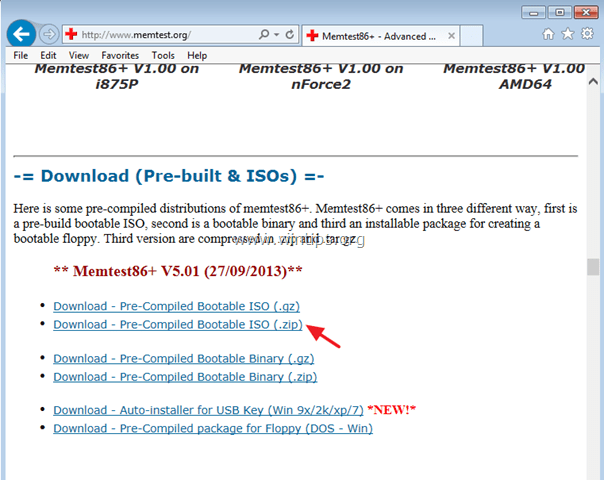
3. Когато изтеглянето приключи, извлечете " memtest86+-5.01.iso.zip " файл.
4. след това изгаряне на memtest86+-5.01.iso файл в CD .
- Свързана статия: Как да запишете ISO файл на CD или DVD .
Стъпка 2. Извършете диагностика на Memtest86+.
1. Поставете Memtest86+ създаден носител (CD или USB) на компютъра.
2. Променете настройките за ред на зареждане в BIOS Setup, за да зареждате от носител Memtest86+. За да направите това:
- Включване на захранването компютъра си и натиснете " DEL " или " F1 " или " F2 " или " F10 ", за да влезете BIOS (CMOS) помощна програма за настройка.
(Начинът за влизане в настройките на BIOS зависи от производителя на компютъра). В менюто на BIOS намерете " Поръчка на обувки " настройка.
(Тази настройка обикновено се намира в " Разширени функции на BIOS "). В " Поръчка на обувки ", задайте първото устройство за зареждане на CD-ROM ако сте създали CD с Memtest86+, или да USB ако сте създали USB флаш устройство Memtest86+. Запазете и изход от настройките на BIOS.
3. Тестовете на Memtest86+ трябва да се стартират автоматично. Оставете програмата за диагностика да се стартира поне за едно пълно преминаване (100%).
Бележки:
1. Времето за диагностика зависи от количеството памет, инсталирано на компютъра ви.
2. Ако тестът се окаже неуспешен, незабавно сменете дефектиралия RAM модул.
3. За да определите кой модул RAM е повреден (Ако в компютъра ви са инсталирани повече от един модул RAM (DIMM)), тествайте модулите един по един.

Метод 2. Диагностика на паметта на Windows (Windows 10, 8 и 7)
Втората помощна програма, която можете да използвате за диагностициране на проблеми с паметта на компютъра, е инструментът за диагностика на паметта на Windows.
За да тествате RAM паметта си за проблеми, използвайте помощната програма за диагностика на паметта на Windows:
1. Затворете всички отворени програми.
2. Стартирайте инструмента за диагностика на паметта на Windows. За да направите това:
- В Windows 7 :
- Щракнете върху бутона Start и след това въведете думата " памет " в полето за търсене. Щракнете върху Диагностика на паметта на Windows от резултатите.
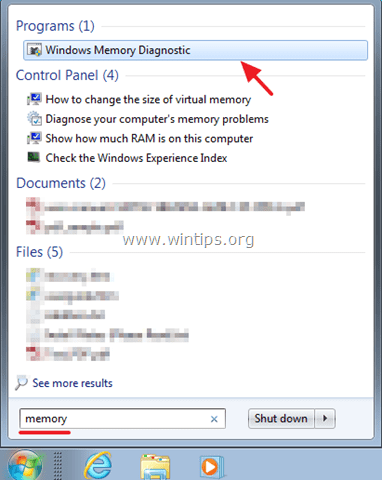
- В Windows 8, 8.1 .
- Едновременно натиснете Windows + S въведете думата "memory" и щракнете върху " Диагностика на проблемите с паметта на компютъра " от резултатите.

- В Windows 10 :
- Въведете думата " памет " в Кортана в полето за търсене. Диагностика на паметта на Windows от резултатите.

2. На следващия екран изберете Рестартирайте сега и проверете за проблеми (препоръчително).
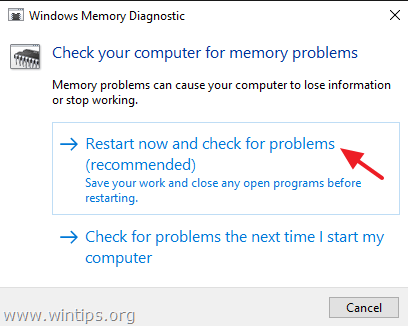
3. Инструментът за диагностика на паметта ще се стартира автоматично след рестартирането. Изчакайте, докато Диагностика на паметта на Windows инструментът завършва тестването. *
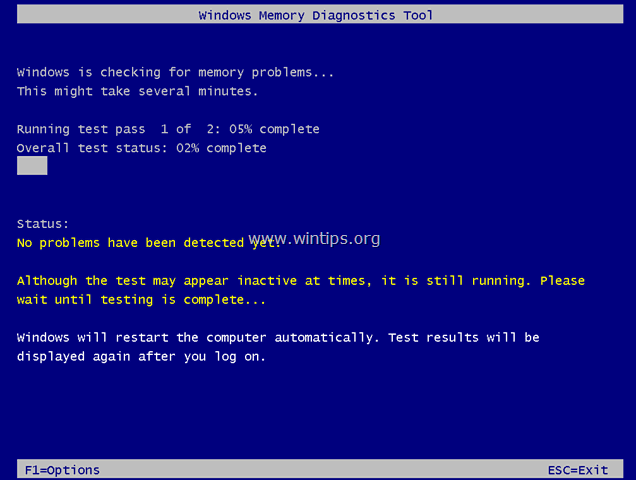
Бележки:
- Инструментът за диагностика на паметта на Windows използва стандартните настройки, за да се стартира. Ако сте напреднал потребител, можете да натиснете бутона F1 (Опции) и персонализирайте следните настройки:
Тестова смес. Изберете какъв тип тест искате да изпълните: Basic (Основен), Standard (Стандартен) или Extended (Разширен). Изборите са описани в инструмента.
Кеш. Изберете желаната настройка на кеша за всеки тест: По подразбиране, Включено или Изключено.
Брой пасове. Въведете броя пъти, които искате да повторите теста. Времето за диагностика зависи от количеството памет, инсталирано на компютъра ви. Ако тестът се провали, тогава незабавно сменете дефектния модул RAM. За да определите кой модул RAM е лош (Ако на компютъра ви са инсталирани повече от един модул RAM (DIMM)), тествайте модулите един по един.
Това е! Уведомете ме дали това ръководство ви е помогнало, като оставите коментар за опита си. Моля, харесайте и споделете това ръководство, за да помогнете на другите.

Анди Дейвис
Блог на системен администратор за Windows





